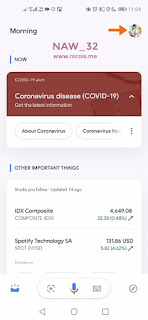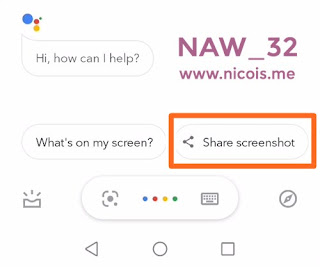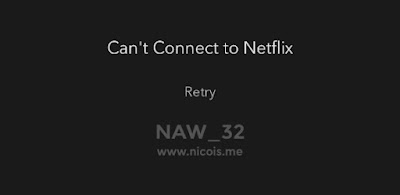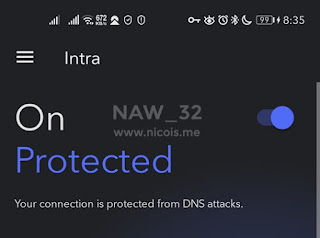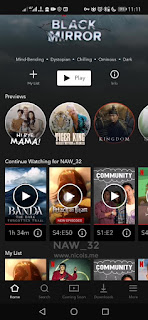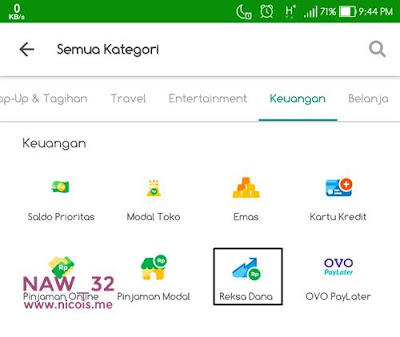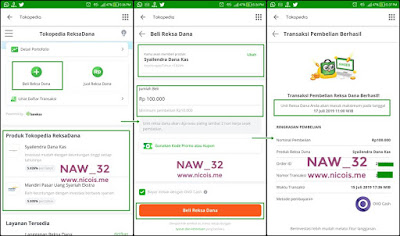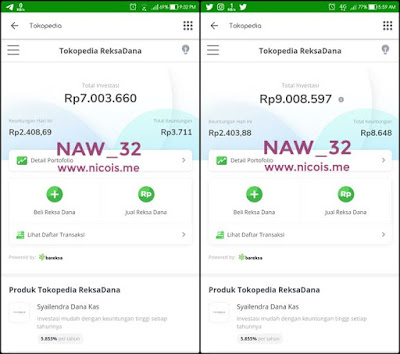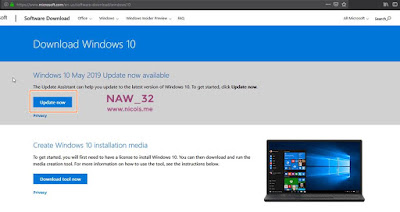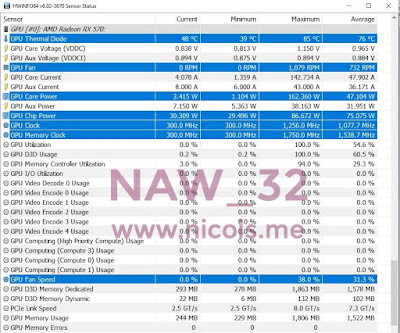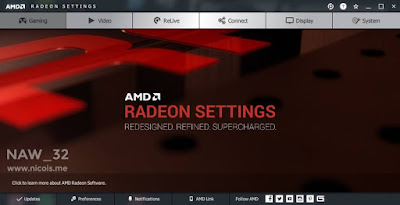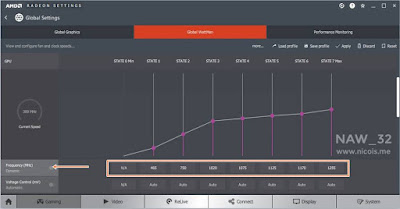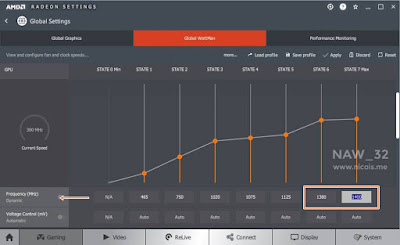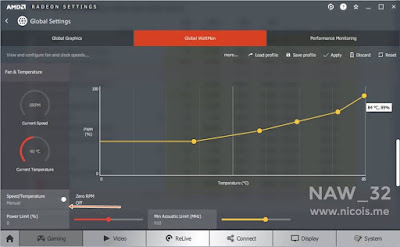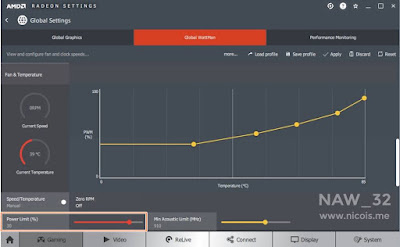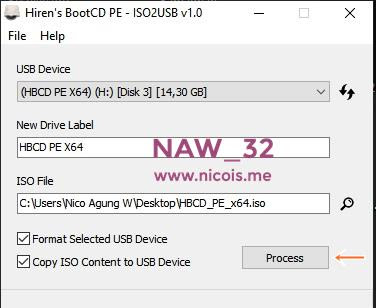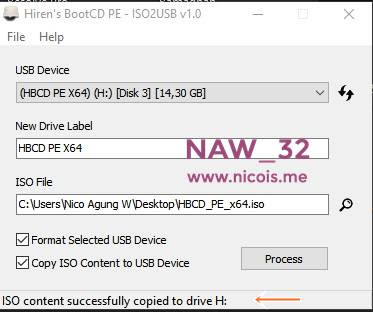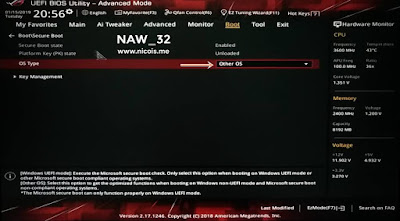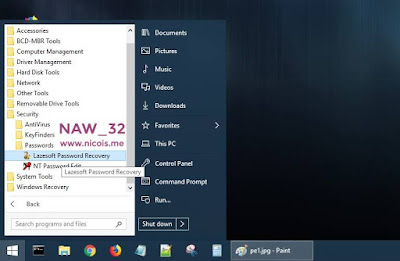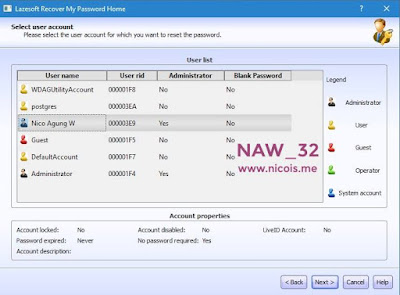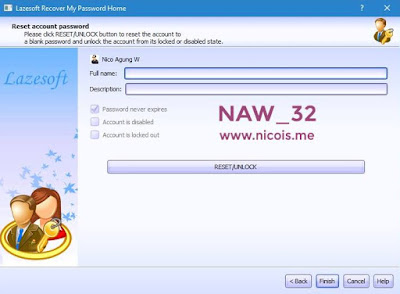Pengalaman Belanja Barang di Shopee Dikirim Langsung dari Cina
Awal bulan Juli 2020 yang lalu, saya bingung dimana bisa membeli sebuah Action Camera bernama Akaso V50X. Alasan ingin membeli Action cam ini tentu saja karena harganya yang murah tapi kualitasnya lumayan bagus. Saya sudah mencari ke berbagai onilne marketplace, namun yang tersedia hanya di Shopee, itupun harus import dari luar negeri tepatnya dari negara Cina.
Membeli barang import langsung dari Cina bukan pengalaman baru bagi saya. Bertahun-tahun yang lalu saya pernah membeli barang dari Cina di situs AliExpress yang mana barangnya benar-benar sampai ke rumah saya walaupun durasi pengirimannya lama sekali.
Lalu bagaimana jika kita membeli barang dari Cina yang dibeli lewat Shopee? Karena penasaran, akhirnya saya memberanikan membeli Akaso V50X di Shopee yang barangnya dikirim langsung dari Cina. Proses checkout/pembayaran sama saja seperti ketika membeli produk lokal dan menggunakan mata uang Rupiah. Total biaya yang saya harus keluarkan termasuk ongkos kirim dan biaya penanganan adalah Rp 1.450.455. Barang dikirim dari Cina menggunakan Standar Ekspres.
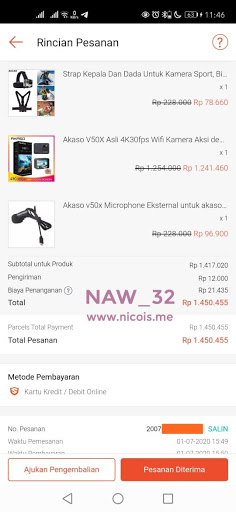 |
| Belanja Action Cam Akaso v50x di Shopee |
Proses checkout tanggal 1 Juli 2020 pukul 15:49, kemudian diproses dan dikirim dari pusat sortir Shopee di Shenzhen, China tanggal 3 Juli 2020. Barang sampai di depan rumah saya di Semarang tanggal 7 Juli 2020 pukul 16:17. Ternyata dari proses checkout hingga barang sampai di rumah saya cuma butuh waktu seminggu saja.
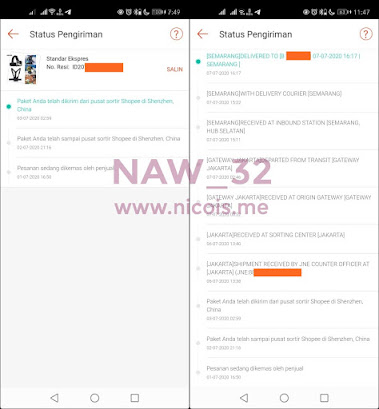 |
| Proses Checkout hingga pengiriman pembelian kamera Akaso dari Cina lewat Shopee |
Jika anda ingin mengetahui proses detailnya, setelah proses checkout, barang akan diproses dulu sekitar 2 harian di oleh penjualnya di Cina. Kemudian barang dikirim dari Cina Ke Indonesia menggunakan Standar Ekspres. Untuk mengecek AWB/Resi Standar Ekspres bisa melalui situs Bea Cukai ini (https://www.beacukai.go.id/barangkiriman). Namun resi dari Standar Ekspres ini tidak bisa langsung di cek setelah pengiriman. Harus menunggu 1-2 hari setelah pengiriman dari Cina atau ketika barang sudah sampai di Indonesia.
Melalui pemantauan situs Bea Cukai tersebut, kita bisa mengetahui barang kita sudah melewati proses apa saja. Di bawah ini adalah History Status barang saya di Bea Cukai:
 |
| History Barang di Bea Cukai |
HISTORY STATUS
2020-07-04 23:21:49.0 100 DOKUMEN DITERIMA UNTUK DIPROSES BEA CUKAI
2020-07-04 23:21:49.0 201 CEK DATA WAJIB SELESAI
2020-07-04 23:21:50.0 202 PROSES VALIDASI SISTEM BEA CUKAI
2020-07-04 23:21:50.0 203 SELESAI VALIDASI SISTEM BEA CUKAI
2020-07-04 23:30:10.0 501 PENETAPAN SPPBMCP (PEMBAYARAN DAN PERSETUJUAN KELUAR) MENUNGGU PEMINDAI (X-RAY) ATAU MANIFES
2020-07-06 11:37:17.0 102 BARANG TELAH MELALUI PEMINDAI (X-RAY)
2020-07-06 11:37:17.0 401 PENETAPAN SPPBMCP (PEMBAYARAN DAN PERSETUJUAN KELUAR), PENERIMA BARANG SILAHKAN KONFIRMASI KE PENYELENGGARA POS/PJT
2020-07-07 10:56:26.0 405 SPPBMCP TELAH DILUNASI, PENERIMA BARANG SILAHKAN KONFIRMASI KE PENYELENGGARA POS/PERUSAHAAN JASA PENGIRIMAN
Selain itu melalui Situs Bea Cukai tersebut, kita juga bisa mengetahui berapa jumlah biaya dan pajak masuk barang kita. Di bawah ini adalah total tagihan pajak dan biaya masuk barang saya:
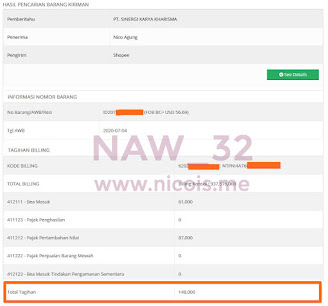 |
| Total tagihan Pajak Pertambahan Nilai (PPN) dan Bea Masuk |
INFORMASI NOMOR BARANG
No Barang/AWB/Resi ID2077xxxxxxxxx (FOB BC= USD 56.69)
Tgl AWB 2020-07-04
TAGIHAN BILLING
KODE BILLING 620xxxxxxxxxxxx | NTPN:4Axxxxxxxxxxxxxxxx
TOTAL BILLING Billing Konsol : 937,576,000
412111 - Bea Masuk 61,000
411123 - Pajak Penghasilan 0
411212 - Pajak Pertambahan Nilai 87,000
411222 - Pajak Penjualan Barang Mewah 0
412123 - Bea Masuk Tindakan Pengamanan Sementara 0
Total Tagihan 148,000
Jika semua dokumen dan Surat Penetapan Pembayaran Bea Masuk, Cukai dan atau Pendapatan Pajak (SPPBMCP) lengkap dan sudah dilunasi, selanjutnya barang akan dikirim ke rumah kita dengan kurir lokal. Untuk kasus saya, barang dikirim ke rumah saya mengunakan kurir JNE.
Lalu bagaimana bayar pajak dan biaya masuknya?
Ketika kita memantau di situs Bea Cukai memang tertera biaya Pajak Perambahan Nilai (PPN) dan Bea Masuk. Untuk barang saya sendiri total PPN dan Bea masuk sekitar Rp 148.000. Mungkin kalian bertanya-tanya apakah kita harus bayar lagi PPN dan Bea Masuk Tersebut? Jawabannya Tidak. Semua sudah diurus oleh Shopee. Kita tidak perlu bayar biaya lain-lain lagi. Karena harga yang kita bayarkan ketika Checkout mungkin sudah dilebihkan oleh Shopee sekian persen untuk PPN dan Bea Masuk tersebut.
 |
| Barang dari China sampai dengan selamat |
Seperti yang sudah saya tulis sebelumnya, setelah dari bea Cukai, barang sampai di rumah saya dengan selamat dengan kurir JNE pada tanggal 7 Juli 2020. Jadi hanya butuh 7 hari dari proses checkout hingga barang sampai.